TTEP.CN > 故障 >
win10系统怎么清理垃圾文件方法教程 Windows10系统自带清理垃圾
win10系统怎么清理垃圾文件方法教程 Windows10系统自带清理垃圾功能在哪介绍。我们在使用电脑的时候,总是会遇到很多的电脑难题。当我们在遇到了win10清理系统垃圾的时候,那么我们应该怎么办呢?今天就一起来跟随TTEP的小编看看怎么解决的吧。

win10清理系统垃圾方法:
1、首先第一步我们需要做的就是进入到电脑的桌面上,然后在桌面上找到计算机的图标,找到以后直接对其进行双击打开操作,这个时候我们就进入到电脑里的磁盘页面中了,然后我们继续下一步的操作。
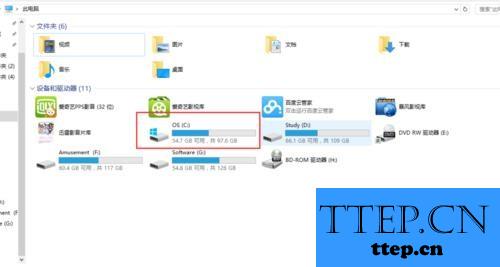
2、当我们在完成了上面的操作步骤以后,现在的我们已经进入到了电脑磁盘的页面中了,在这个里面我们需要找到C盘,然后对其进行右键点击操作,这个时候就会弹出一个选项列表,我们直接选择属性就可以了,继续往下看。
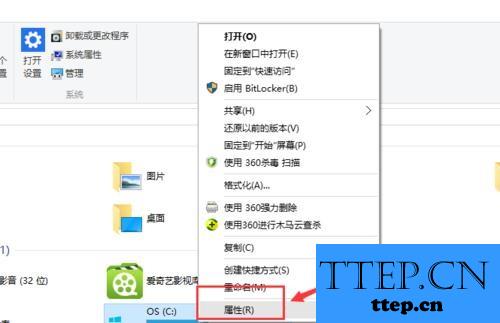
3、继续上一步的操作,现在我们已经进入到了这个页面中了,在这个里面我们可以看到一个磁盘清理垃圾的选项,直接对其进行点击就可以了。
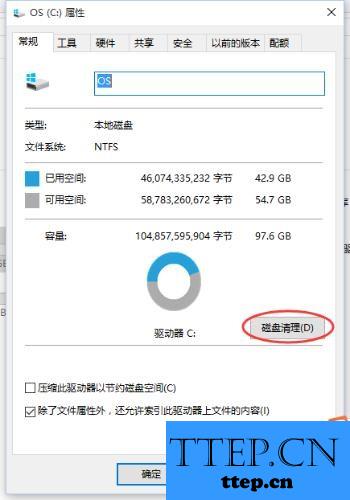
4、当我们成功的点击了电脑中的磁盘清理,这个时候就会对电脑开始进行操作,就像下面显示的那样。
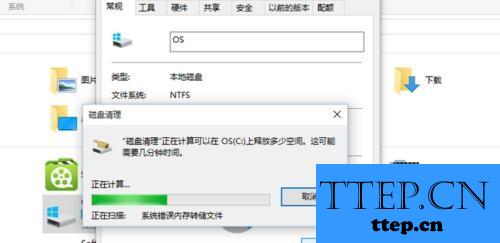
5、当电脑对磁盘扫描完成了以后,那么我们就可以在弹出的页面中对我们想要对其进行删除的垃圾进行选择操作。
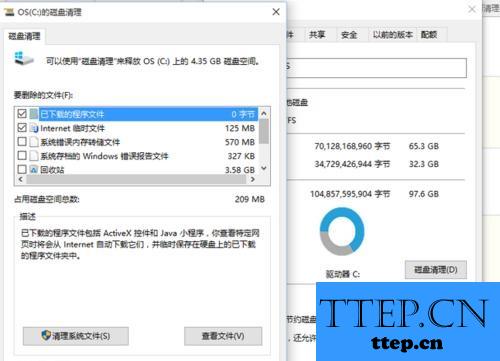
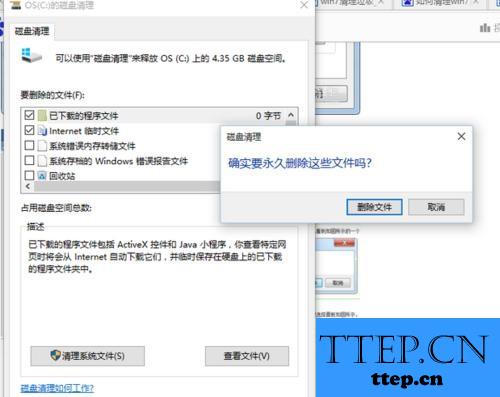
6、当我们在完成了上面的全部操作以后,电脑中的垃圾就被我们给清理了,是不是非常的简单呢?
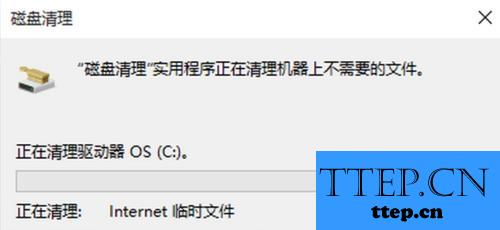
对于我们在遇到了这样的电脑难题的时候,那么我们就可以利用到上面给你们介绍的解决方法进行处理,希望能够对你们有所帮助。

win10清理系统垃圾方法:
1、首先第一步我们需要做的就是进入到电脑的桌面上,然后在桌面上找到计算机的图标,找到以后直接对其进行双击打开操作,这个时候我们就进入到电脑里的磁盘页面中了,然后我们继续下一步的操作。
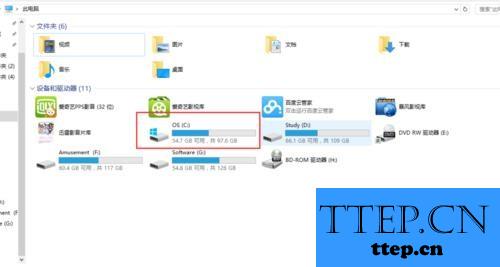
2、当我们在完成了上面的操作步骤以后,现在的我们已经进入到了电脑磁盘的页面中了,在这个里面我们需要找到C盘,然后对其进行右键点击操作,这个时候就会弹出一个选项列表,我们直接选择属性就可以了,继续往下看。
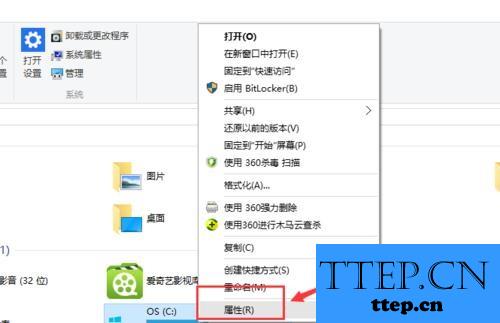
3、继续上一步的操作,现在我们已经进入到了这个页面中了,在这个里面我们可以看到一个磁盘清理垃圾的选项,直接对其进行点击就可以了。
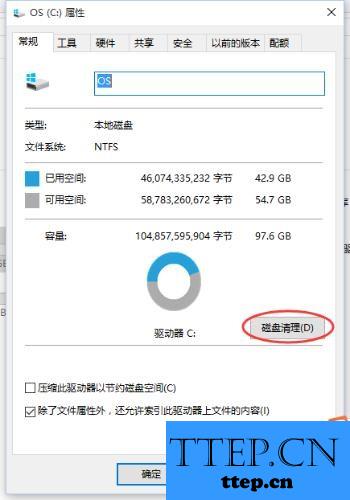
4、当我们成功的点击了电脑中的磁盘清理,这个时候就会对电脑开始进行操作,就像下面显示的那样。
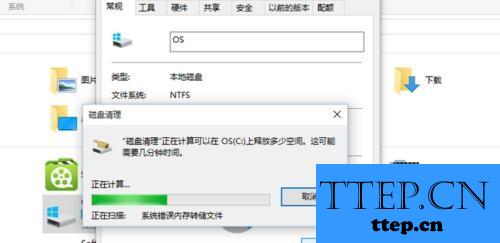
5、当电脑对磁盘扫描完成了以后,那么我们就可以在弹出的页面中对我们想要对其进行删除的垃圾进行选择操作。
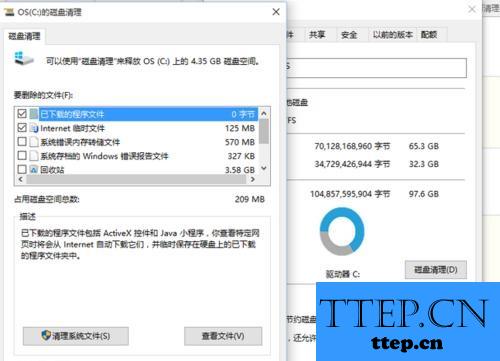
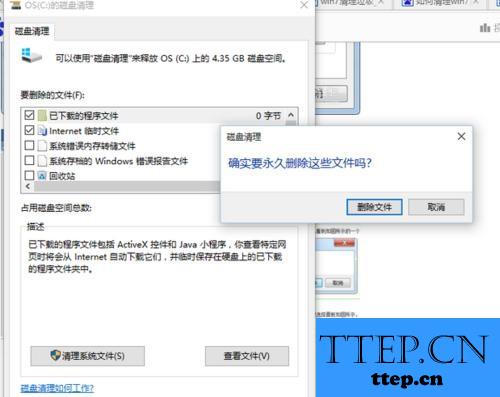
6、当我们在完成了上面的全部操作以后,电脑中的垃圾就被我们给清理了,是不是非常的简单呢?
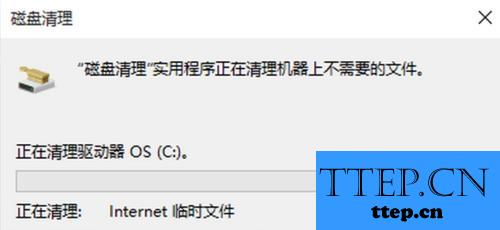
对于我们在遇到了这样的电脑难题的时候,那么我们就可以利用到上面给你们介绍的解决方法进行处理,希望能够对你们有所帮助。
- 上一篇:win7中文系统如何转变为英文版方法步骤 怎么把中文系统变成英文w
- 下一篇:没有了
- 最近发表
- 赞助商链接
